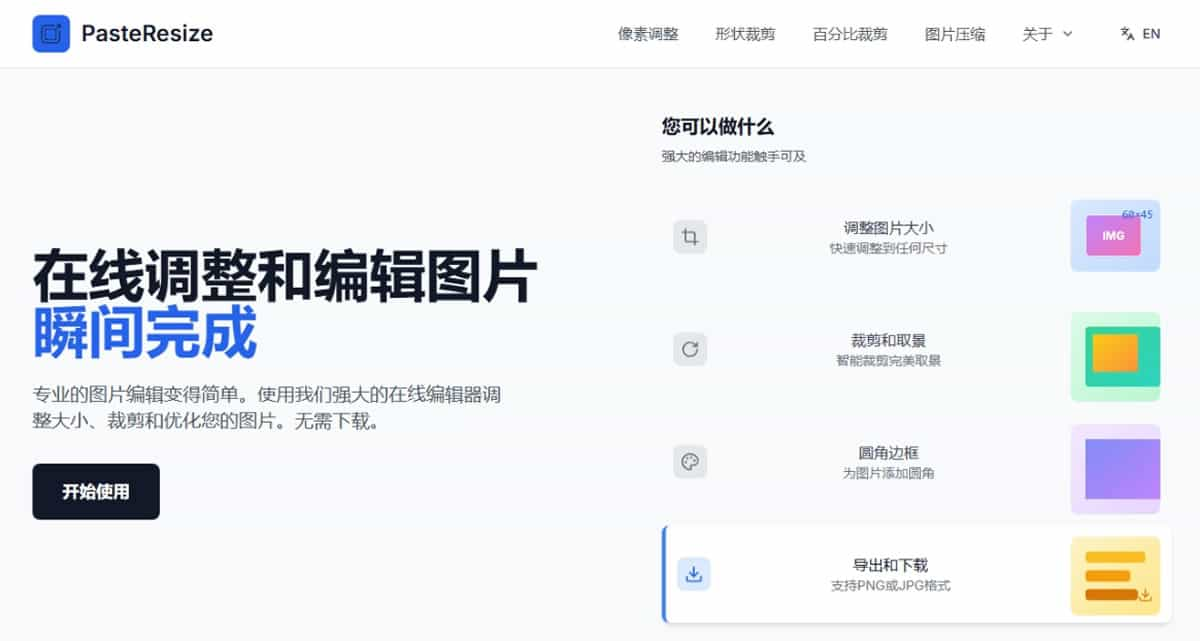
PasteResize 是一款免費的瀏覽器圖片處理工具,專注於調整圖片尺寸、裁剪與圓角等常見需求。其最大特色在於:所有圖片處理都在您的瀏覽器中本地完成,完全無需上傳至遠端伺服器,這意味著您的圖片從未離開過您的設備,對於重視隱私、希望避免圖片外洩的使用者來說,格外安心。操作 PasteResize 非常直覺:您可以直接拖曳圖片、從本機匯入,甚至透過複製貼上快速載入圖片。在調整尺寸時,只需輸入寬度(Width)或高度(Height)其中一項,系統便會自動計算另一項數值,精準維持原始長寬比,靈活滿足各種使用情境。編輯完成後,圖片可匯出為 JPG 或 PNG 格式:PNG 格式保留透明背景,適合需要疊加或合成的設計;JPG 則會以白色背景輸出,適合一般分享與列印用途。
操作步驟
1. 打開 PasteResize 網站後,點擊「選擇檔案」,就能上傳你想編輯的圖片;不想點也沒關係,直接把圖片拖進網頁裡也行!更方便的是,你甚至可以用複製貼上直接把圖片貼進來。所有處理都在你的瀏覽器裡完成,圖片完全不會傳到別的伺服器,不用擔心外流,隱私超有保障!
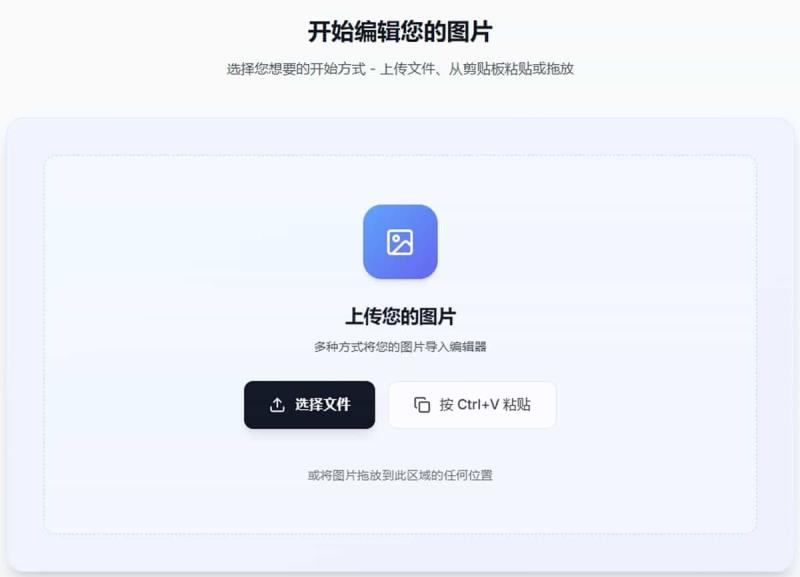
2. 圖片加載後,就會出現調整尺寸的欄位。只要輸入自訂的寬度或高度,預設會啟用「限制比例」(Constrain proportions),系統就會自動調整另一個數值,幫你維持圖片的原始比例。
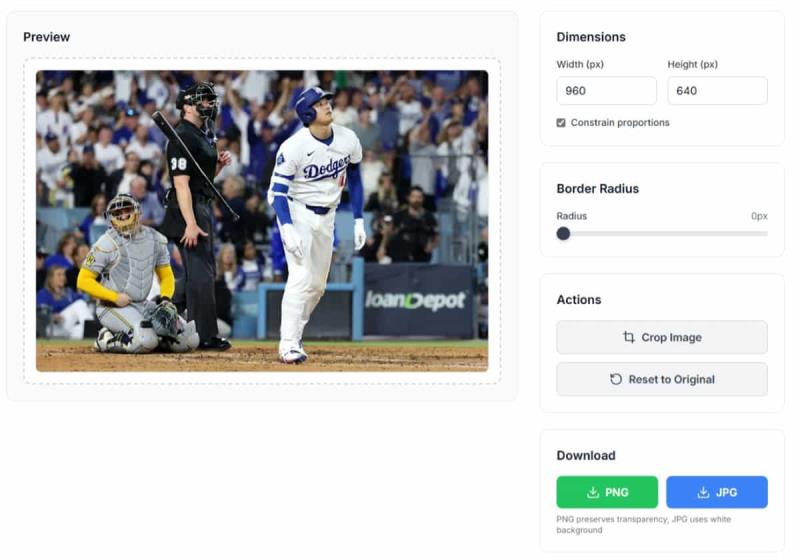
3. 「Border Radius」選項可以幫圖片加上圓角效果,只要拖曳滑桿就能即時調整圓角大小,並立刻套用到圖片上。
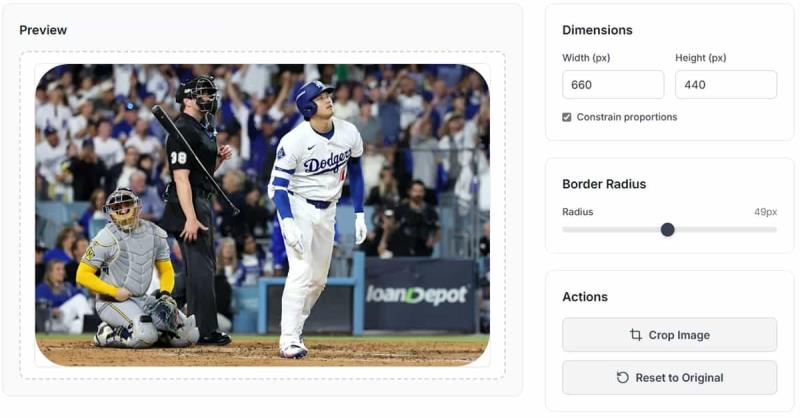
4. PasteResize 也支援裁剪功能。點選「Crop Image」後,直接在圖片上拖曳選取要保留的區域,還能透過下方的長寬比(Aspect Ratio)選項,快速切換常用比例,例如 16:9、4:3、3:2 或 1:1 等。
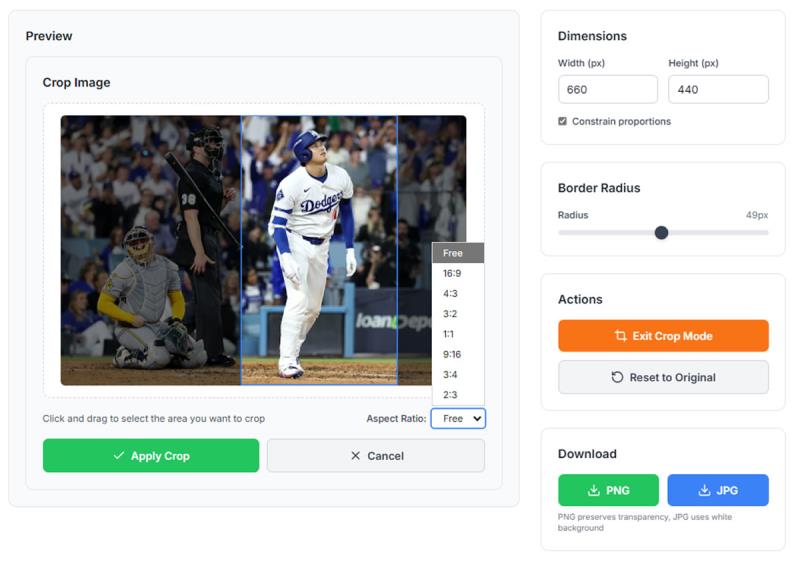
完成編輯後,點選右下角的「Download」按鈕,就能將圖片下載為 PNG 或 JPG 格式。
如果你需要快速調整圖片尺寸、裁剪,或是加上圓角效果,PasteResize 是個又快又方便的好幫手!而且整個編輯過程都在你的瀏覽器裡完成,圖片從頭到尾都沒離開過你的裝置,完全不用擔心外流——對注重隱私的人來說,真的超安心!
文中圖片來自:Yahoo